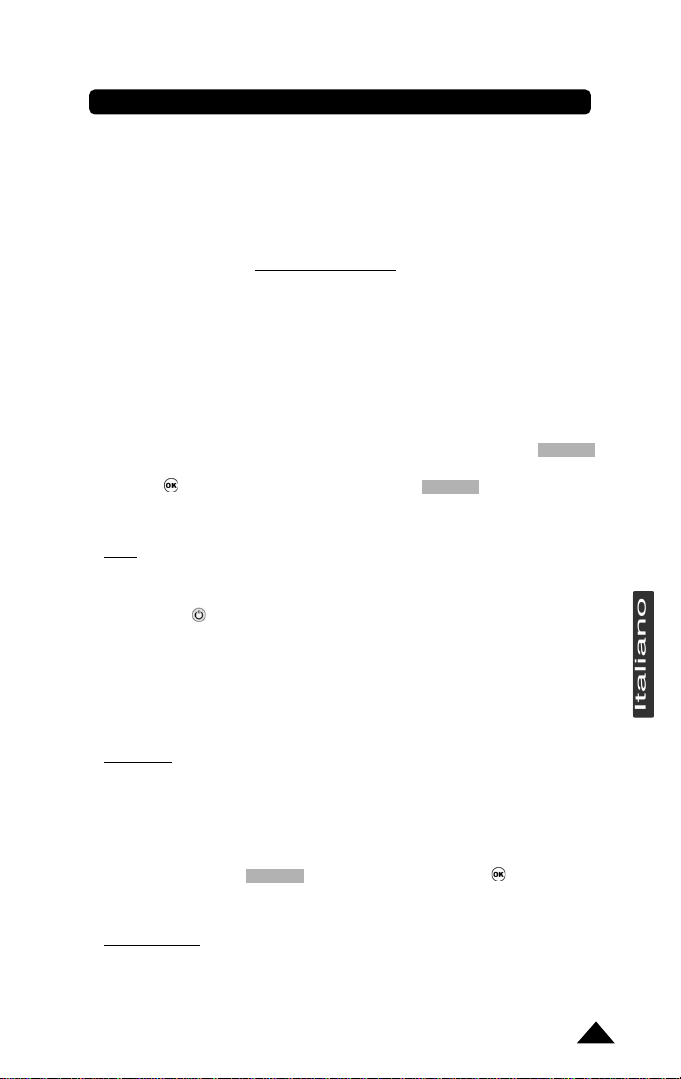
Introduzione
Congratulazioni per l'acquisto del vostro ASSISTENTE PERSONALE Lexibook
®
serie TM240. Questa nuova serie di ASSISTENTI PERSONALI include molte
nuove funzionalità create per facilitare l'organizzazione della vostra agenda
quotidiana e delle vostre informazioni personali.
®
Il CD-ROM fornito include 2 programmi software SyncMan
di Lexibook®da
installare su un personal computer. Disponendo di un accesso ad Internet, è
possibile collegarsi al sito https//my
.lexibook.com, godere dei servizi esclusivi di
Lexibook, dove troverete informazioni utili ed interessanti da scaricare sul vostro
PC e poi sincronizzare* con il vostro TM240.
* Alcune informazioni potrebbero non essere sempre sincronizzabili con il vostro TM240.
Prima di iniziare ad usare il TouchMan®serie 240, dovete togliere con cura
l'etichetta statica che protegge il display LCD e tirar fuori la linguetta di protezione
delle pile che si trova nella parte posteriore dell'unità. Quindi si proceda ad
eseguire un reset dell'apparecchio:
1. Inserire un oggetto appuntito, per esempio un fermaglio aperto, nel foro RESET
hole (nella parte posteriore dell'apparecchio) e premere delicatamente RESET?
verrà visualizzato sullo schermo.
2. Premere per confermare. Il display visualizzerà RESET ! durante il periodo
di reset (solo qualche secondo).
3. Quindi il display visualizzerà l'ora locale.
N.B.:
L'operazione di reset cancella tutti i dati memorizzati e il codice segreto,
se l'apparecchio è già stato utilizzato in precedenza.
Accensione e spegnimento dell'apparecchio:
Premere il tasto per accendere o spegnere l'assistente personale.
L'ASSISTENTE PERSONALE TouchMan TM240 si spegnerà automaticamente se
non viene utilizzato per 5 minuti.
Sostituzione delle pile:
Spegnere l'apparecchio ed aprire il vano delle pile posto sul retro dell'apparecchio.
1.
2. Sostituire la pila scarica con una pila nuova, di buona qualità tipo CR2032
posizionando il polo (+) rivolto verso l'alto.
Attenzione
: Ci sono 2 pile. Quella di sinistra serve al funzionamento
dell'apparecchio principale. Quella di destra serve alla retroilluminazione dello
schermo. Se non dovesse più funzionare la retroilluminazione, sostituite
solamente la pila di destra. Se il contrasto dello scherma PDA è molto basso
o non si accende, allora sostituite la pila di destra e controllate che la
retroilluminazione funzioni correttamente (prima di sostituire anche la pila di
destra).
3. Il display visualizzerà RESET? . Selezionare N e premere o premere il
tasto N per NON eseguire il reset dell'assistente personale e conservare le
informazioni in memoria.
ANTE! Completare l'operazione di sostituzione delle pile in meno di un
IMPORT
minuto per non perdere tutti i dati.
Copyright © Lexibook 2006
1
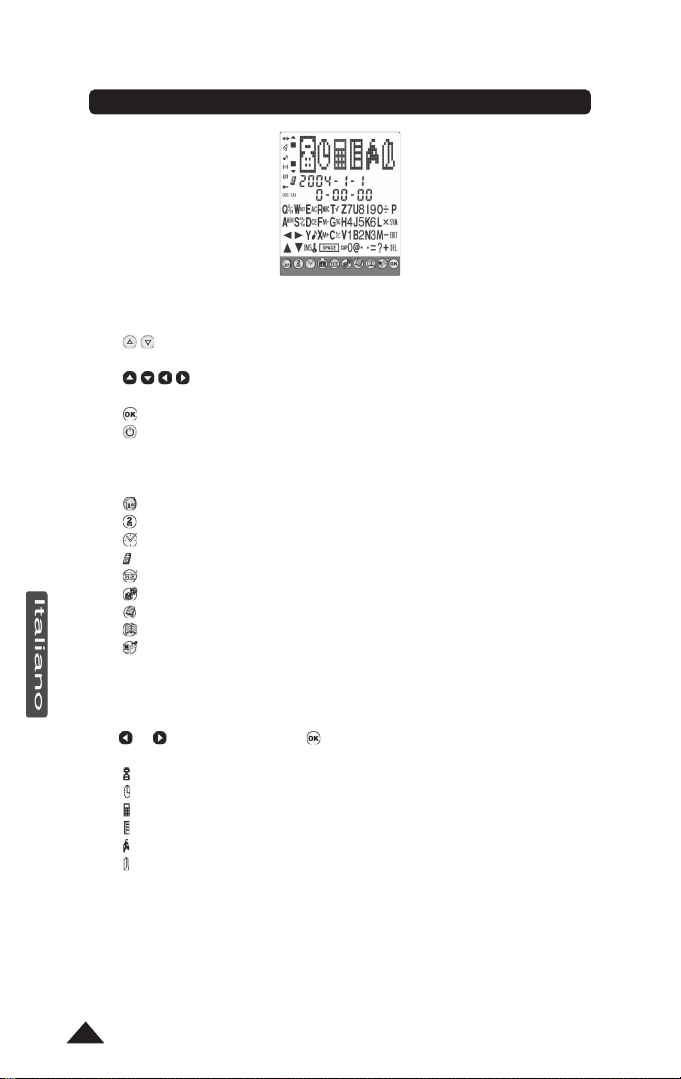
2
1.1 Tasti di funzione
: tasti di ricerca per spostare il cursore sulla successiva
schermata, opzione o registrazione.
: tasti freccia di spostamento per posizionare il cursore sulla riga
o sul carattere successivo.
: per confermare un input o un'opzione.
: Accensione/Spegnimento.
1.2 Tasti di funzione a membrana
: Visualizza la pagina principale.
: per passare dalla tastiera alfabetica a quella numerica.
: ora locale, ora mondiale e allarme.
: Contatti.
: Funzioni Agenda, Attività e Promemoria.
: Giochi.
: Calcolatrice, Conversione di valuta, Conversione unità di misura.
: Traduttore (se scaricato).
: Sincronizzazione del PC con il software SyncMan
®
2 di Lexibook®.
1.3 Funzioni delle icone presenti sullo schermo
1.4 Retroilluminazione dello schermo
Per utilizzare la funzione di retroilluminazione dello schermo, tenere premuto il tasto
ON/OFF per 3 secondi, quindi lasciare la pressione al bip: lo schermo sarà illuminato.
E' possibile selezionare queste scelte rapide dalla pagina principale utilizzando i
tasti e , quindi premendo su per accedere alla rubrica.
: Contatti.
: Ora locale, Ora mondiale e Allarme.
: Calcolatrice, Conversione valute, Conversione unità di misura.
: Funzioni Agenda, Attività e Promemoria.
: Giochi.
: Traduttore (se scaricato).
1. Tastiera
Copyright © Lexibook 2006
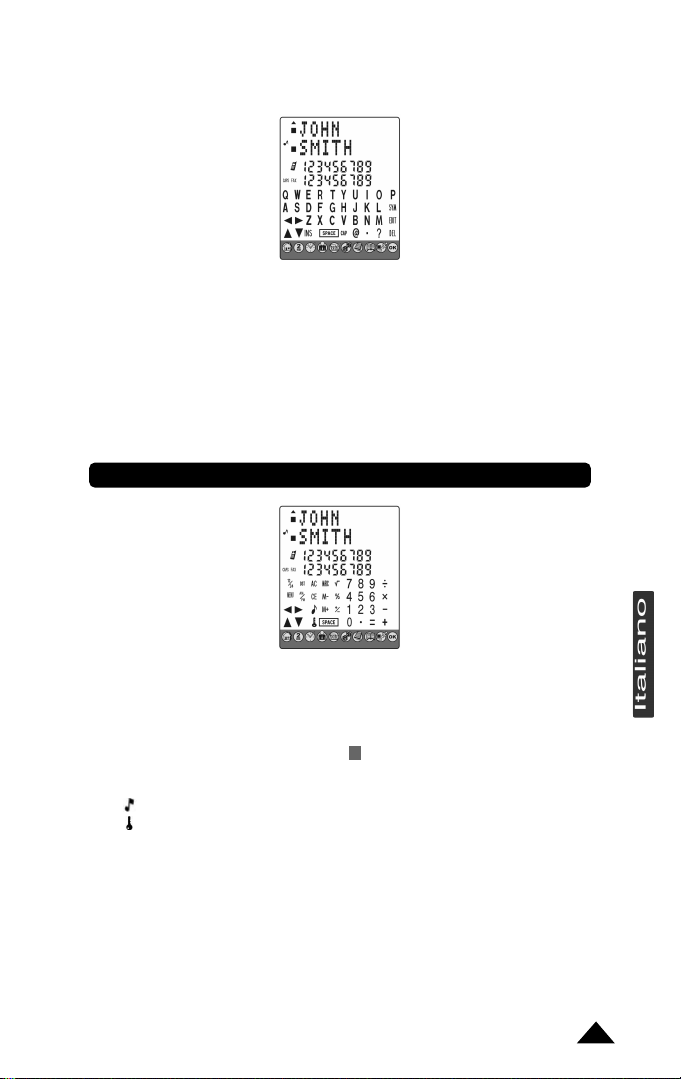
3
1.5 Tastiera alfabetica
SYM: Simboli, e caratteri speciali (vedi alla sezione allegati per l'elenco
delle tavole).
EDIT: Modificare la registrazione visualizzata.
DEL: Cancellare la registrazione o l'ultima voce immessa da destra a
sinistra.
INS: Inserire una nuova voce all'interno di una parola/numero.
SPACE: Digitare uno spazio.
CAPS: Lettere maiuscole.
2. Tastiera numerica
12/24: Passare dal formato 12 ore (AM/PM) al formato 24 ore
(formato preimpostato).
DST: Passare direttamente dall'ora invernale a quella estiva.
Quando l'ora estiva è attiva, davanti al giorno verrà
visualizzato il simbolo # .
MENU: Accesso alle funzioni del menu: Lingua, Formato Data,
Controllo Memoria, Contrasto, Gestione Memoria.
: Attivare o disattivare i tasti sonori.
: Attivare la modalità segreta.
AC: Azzerare in modalità Calcolatrice.
CE: Tasto ESC per annullare l'operazione e ritornare alla
schermata precedente.
Tasto Cancella dato in modalità Calcolatrice e Convertitore
MRC, M-, M+:
Copyright © Lexibook 2006
Tasti Memoria in modalità Calcolatrice.
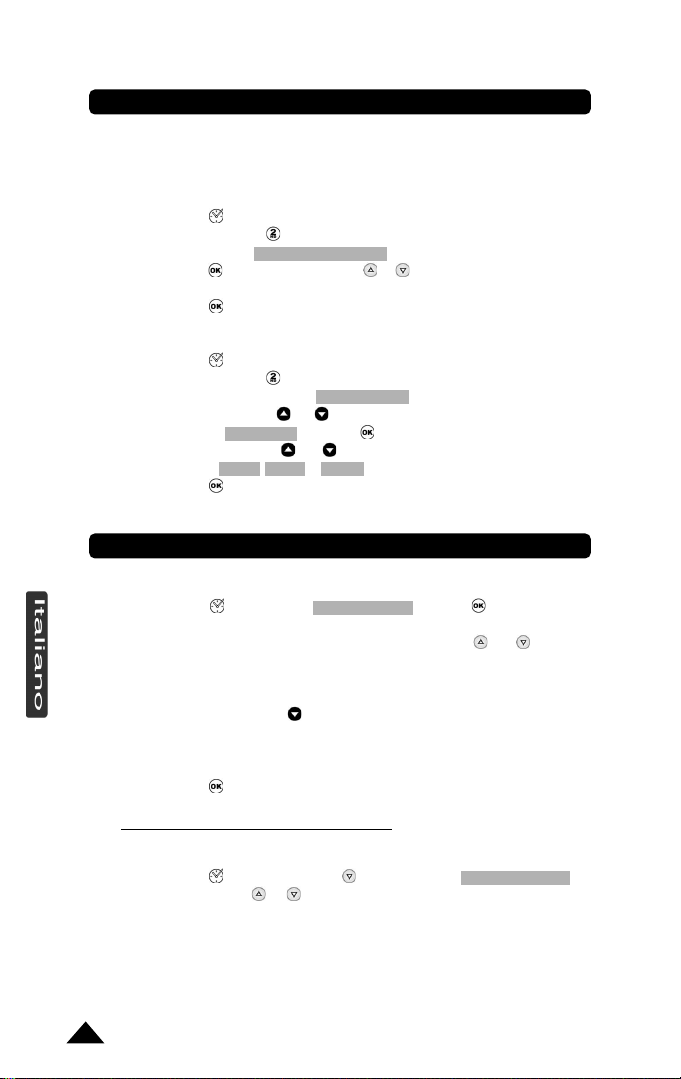
4
3.1 Lingua di visualizzazione
Sono disponibili 8 lingue di visualizzazione: English (Inglese), Français
(Francese), Deutsch (Tedesco), Español (Spagnolo), Italiano, Português
(Portoghese), Polski (Polacco) e Nederlands (Olandese).
1. Premere per visualizzare l'ora locale.
2. Premere il tasto per visualizzare la tastiera numerica e quindi
premere MENU. L'opzione LINGUA? viene visualizzata.
3. Premere ed utilizzare le frecce e per far scorrere l'elenco delle
lingue e selezionare la lingua desiderata.
4. Premere per confermare.
3.2 Impostazione della data
1. Premere per visualizzare l’ora locale.
2. Premere il tasto per visualizzare la tastiera numerica e quindi
premere MENU. L'opzione LANGUAGE? viene visualizzata.
3. Utilizzare le frecce e per fare scorrere le opzioni del menu e
selezionare DATE SET. Premere per confermare.
4. Utilizzare le frecce e per visualizzare i vari formati di data
disponibili: Y/M/D, M/D/Y e D/M/Y.
5. Premere per confermare.
4.1 Ora locale
1. Premere . Selezionare 1. HOME TIME e press per confermare.
L'abbreviazione del nome della città viene visualizzata sulla prima riga.
2. Premere 2
nd
, quindi EDIT e utilizzare le frecce e per fare
scorrere l'elenco delle città e selezionare la zona oraria corrispondente.
3. E' anche possibile digitare il nome della propria città (massimo 3 lettere)
una volta localizzata la zona oraria desiderata. Es.: MILANO.
4. Premere sulla freccia per passare alla 2
nd
linea e modificare la data.
Comparirà automaticamente la tastiera numerica.
5. Digitare la data del giorno e quindi l'ora. In formato 12 ore, premere su
AM/PM per passare dal mattino (A) al pomeriggio (P).
6. Premere per confermare.
Zone orarie disponibili: vedere all'allegato 2
4.2 Ora mondiale
1. Premere . Utilizzare il tasto per selezionare 2. WORLD TIME.
2. Utilizzare i tasti e per scorrere le zone orarie disponibili. L'ora e
la data saranno impostate automaticamente.
4. Ora
3. Impostazioni Utente
Copyright © Lexibook 2006
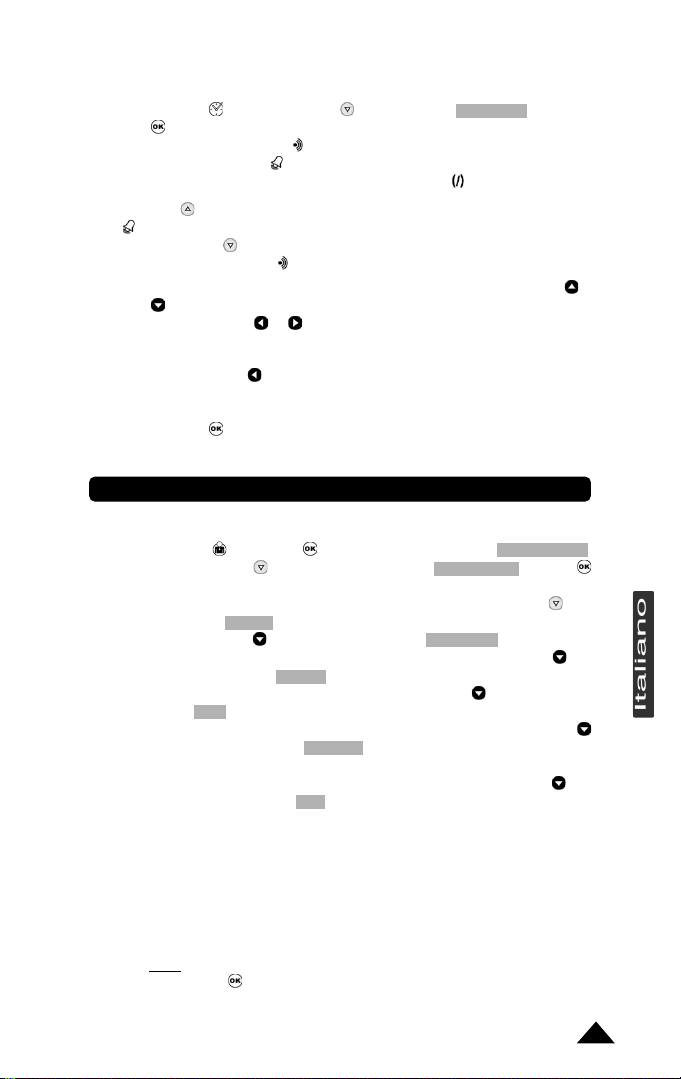
5
4.3 Impostazione del richiamo sonoro
1. Premere . Utilizzare il tasto per selezionare 3. ALARM e premere
. L'assistente personale dispone di tre tipi diversi di suoneria:
- Allarme quotidiano: . L'allarme suonerà ogni giorno.
- Rintocco orario: . Un campanello suonerà ogni ora.
- Allarme Agenda (richiamo di appuntamento):
Premere per attivare il Rintocco orario; apparirà quindi una piccola icona
sul lato sinistro dello schermo.
Premereil tasto per impostare l'Allarme su ACCESO/SPENTO; apparirà
quindi una piccola icona sul lato sinistro dello schermo.
2. E' possibile attivare 3 diversi orari di Allarme: Utilizzare le frecce e
per selezionare uno.
3. Premere il tasto o una sola volta per accendere l'allarme.
Premere EDIT e inserire l'orario dell'allarme nel formato “HH-MM”.
4.
Premereil tasto per passare al campo successivo e selezionare il tipo
di suoneria. Sono disponibili 9 tipi diversi di suoneria. Premere un tasto
da 1 a 9 per selezionare la suoneria desiderata ed ascoltarne la melodia.
5. Premere per confermare.
Sono disponibili due rubriche, PERSONALE e AFFARI.
1. Premere . Premere per accedere alla rubrica 1.PERSONAL.
Premere il tasto per selezionare la rubrica 2.BUSINESS e quindi
per accedervi.
2. Una volta aperta una delle due rubriche, premere il tasto per
selezionare 2.NEW. Quindi digitare direttamente il nome del contatto e
premere il tasto per spostarsi sul campo ADDRESS.
3. Inserire l'indirizzo (massimo 36 caratteri) quindi premere il tasto per
spostarsi sul campo E-MAIL.
4. Inserire l'indirizzo e-mail e quindi premere il tasto per accedere al
campo URL.
5. Inserire l'indirizzo del sito Internet del contatto e quindi premere su
per spostarsi sul campo MOBILE. Verrà visualizzata automaticamente
la tastiera numerica.
6. Inserire il numero di cellulare del contatto e quindi premere su per
spostarsi sul campo TEL. Verrà visualizzata automaticamente la
tastiera numerica.
7.
Inserire il numero telefonico di casa o qualsiasi altro numero che si
desidera memorizzare. SUGGERIMENTO: Per memorizzare un numero di
fax è possibile premere il tasto 2
nd
e quindi digitare il tasto “F”. Verrà
visualizzata la lettera F per ricordarvi che si tratta di un numero di fax.
Premere di nuovo il tasto 2
nd
per ritornare alla tastiera numerica ed
inserire il numero di fax. E' anche possibile inserire un numero di Pager;
per fare ciò digitare il tasto “P” ed eseguire la stessa operazione
descritta qui sopra.
N.B.: In questa riga è possibile utilizzare solamente i tasti alfabetici F e
P.
8. Premere su per memorizzare il nuovo contatto.
5. Creare un nuovo contatto
Copyright © Lexibook 2006

6
1.
Premere . Quindi premere su per accedere alla modalità 1.SCHEDULE.
Premere il tasto per selezionare la rubrica 2.NEW e quindi per
accedervi.
2. Inserire la descrizione dell'appuntamento e quindi premere su per
accedere la modalità ALLARME. Scegliere Y o N utilizzando le frecce
o e premere su . Verrà visualizzata automaticamente la tastiera
numerica.
3. Inserire la data e l'ora dell'appuntamento.
4. Premere su per memorizzare.
1. Premere . Premere su per selezionare la modalità 2. MEMO e quindi
premere su accedervi.
Premere su per selezionare la rubrica 2.NEW e quindi su per
accedervi.
2.
Inserire la descrizione del promemoria sulla prima linea (massimo 36 caratteri).
3. Premere su per spostarsi sulla seconda e terza linea per aggiungere delle
cifre, se necessario.
4. Premere su per memorizzare.
1. Premere due volte su e per accedere alla modalità 3.TO-DO e
quindi su per aprirla.
Premere su per selezionare la rubrica 2.NEW directory e quindi su per
accedervi.
2. Inserire la descrizione dell'attività e quindi premere su per indicare il
livello di priorità, da 1 (il più importante) a 9 (il meno importante).
3. Selezionare il numero di livello di priorità premendo i tasti o . Quindi
premere su per inserire lo Stato dell'attività.
4. Selezionare P (da fare) o D (fatto) tramite i tasti o . Quindi premere su
per inserire l'ora e la data di scadenza dell'attività.
5. Inserire la data e l'ora di scadenza dell'attività.
6. Premere su per memorizzare.
8.1 Spuntare un'attività effettuata
E' necessario CERCARE l'attività completata e quindi MODIFICARLA;
quindi andare su Stato e selezionare D (fatto).
Fare riferimento al paragrafo "10. Ricercare una registrazione" e al
paragrafo "12. Modificare una registrazione".
8. Creare un'attività "da fare"
7. Creare un promemoria
6. Creare un nuovo appuntamento
Copyright © Lexibook 2006

7
Lettere maiuscole
Premere su CAP (Tastiera alfabetica) per attivare o disattivare l'inserimento di
lettere maiuscole.
Numeri
Premere su per passare dalla tastiera alfabetica a quella numerica e
viceversa, durante la digitazione.
Simboli
Premere SYM (tastiera alfabetica) per visualizzare il primo simbolo della lista.
Continuare a premere il tasto SYM per far scorrere l'elenco dei simboli fino a
selezionare quello desiderato.
Lettere accentate
Premere su SYM (tastiera alfabetica) e quindi sulla lettera desiderata per
visualizzare il suo primo accento. Continuare a digitare il tasto della stessa lettera
per far scorrere tutte le forme accentate.
E.es.:
Premere su SYM quindi sulla lettera E per visualizzare é (in minuscolo) o É
(in maiuscolo).
Vedere gli allegati per visualizzare l'elenco di lettere accentate.
Annullare un inserimento senza memorizzarlo
Premere il tasto per visualizzare la tastiera numerica e quindi premere su CE.
Correggere un errore di battitura
Utilizzare le frecce e per posizionare il cursore sul carattere da correggere
ed inserire il carattere desiderato.
Inserire un carattere
Posizionare il cursore sul posto desiderato e premere su INS (tastiera alfabetica)
per inserire uno spazio. Digitare il carattere desiderato.
Cancellare un carattere
Premere su DEL per cancellare l'ultimo carattere digitato (da destra a sinistra). Il
tasto DEL si trova sulla tastiera alfabetica.
I contatti sono memorizzati in ordine alfabetico ascendente partendo dal nome del
contatto. Gli appuntamenti sono memorizzati in ordine cronologico.
• Ricerca sequenziale
Aprire la modalità desiderata:
- CONTATTI PERSONALI o CONTATTI PROFESSIONALI nell'agenda dopo
aver premuto su .
-
AGENDA, DA FARE o PROMEMORIA nell'agenda dopo aver premuto su
1.SEARCH verrà visualizzato. Premere su per entrare in modalità Ricerca.
Premere su o per cercare la registrazione desiderata.
10. Ricercare una registrazione
9. Istruzioni per inserire un carattere
Copyright © Lexibook 2006

8
Se non viene trovata alcuna registrazione, verrà visualizzata la frase
NOT FOUND!.
• Ricerca diretta
Aprire la modalità desiderata, come spiegato qui sopra.
Quindi digitare le prime lettere del nome del contatto o della descrizione e
premere sui tasti o per visualizzare le registrazioni corrispondenti.
Se non viene trovata alcuna registrazione, verrà visualizzata la frase NOT
FOUND!.
Una volta visualizzata la registrazione desiderata, premere su e per far
scorrere la schermata verso sinistra o verso destra.
Per i contatti, premere su per vedere gli altri campi sulla prima linea: Nomi,
Indirizzi, E-mail, URL.
1. Una volta visualizzata la registrazione desiderata, premere su EDIT (tastiera
alfabetica) ed utilizzare le frecce e per posizionare il cursore sulla
posizione desiderata.
2. Inserire un carattere premendo il tasto INS o cancellare un carattere
premendo il tasto DEL.
3. Premere su per passare agli altri campi da modificare o da riempire.
4. Terminata la correzione, premere su per confermare.
1. Una volta visualizzata la registrazione desiderata, premere su DEL (tastiera
alfabetica).
2. Il display visualizzerà DELETE?. Premere su o Y per confermare
oppure premere su N o selezionare N con la freccia Destra e premere
su per annullare la cancellazione.
E' possibile proteggere tramite password tutti i vostri Contatti, Agenda, Da fare e
Promemoria. La password non può superare i 6 caratteri (solamente caratteri
alfanumerici, niente simboli).
ATTENZIONE!
Se dimenticate la password non potrete più accedere ai vostri dati o
inserire nuove registrazioni e sarete costretti a risettare l'apparecchio.
T
ale operazione implica la perdita totale dei dati già memorizzati!
14. Modalità codice segreto
13. Cancellare una registrazione
12. Modificare una registrazione
11. Visualizzare una registrazione
Copyright © Lexibook 2006

9
Registrare una password
1. Premere su e quindi su quando apparirà 1.HOME TIME per inserire
l'ora locale.
2. Verrà visualizzata la tastiera numerica; quindi premere su . Sullo schermo
appare PASSWORD ?.
3. Digitare la password (massimo 6 caratteri) e premere su .
Premere su per visualizzare la tastiera alfabetica se si desidera digitare
delle lettere.
4. Il display visualizzerà RECONFIRM !.
5. Digitare nuovamente la password e premere su per confermare. La
modalità codice segreto è ora attivata e l'icona viene visualizzata sul lato
sinistro dello schermo.
Modificare la password
1. Premere su e quindi su quando apparirà 1.HOME TIME per inserire
l'ora locale.
2. Verrà visualizzata la tastiera numerica; quindi premere su . Sullo schermo
appare PASSWORD ?. Inserire la password attuale e premere su . Sullo
schermo apparirà EDIT ?.
3. Premere su . Sullo schermo verrà visualizzata la password attuale e il
cursore lampeggerà sul primo carattere.
4. Inserire un carattere premendo su INS o cancellare un carattere premendo
su DEL (massimo 6 caratteri). Premere per confermare.
5. Il display visualizzerà RECONFIRM !. Digitare ancora la nuova password e
premere su .
Accedere alle funzioni protette da password
La prima volta che si premeranno i tasti o per visualizzare dei dati, sullo
schermo apparirà PASSWORD?. Inserire la password attuale e premere su per
confermare.
Premere verrà selezionata la 1.CALCULATOR ; premere per accedere in
modalità Calcolatrice. Eseguire i calcoli desiderati.
Impostare il tasso di cambio
1. Premere . Premere una volta il tasto per selezionare 2.CURRENCY;
quindi premere . Verrà visualizzata la prima conversione di valuta:
EURO USD. Esistono 5 conversioni di valuta.
2. Utilizzare le frecce o per far scorrere l'elenco delle conversioni di
valuta e selezionare quella desiderata.
3. Premere 2
nd
per accedere alla tastiera alfabetica e premere EDIT.
4. Il cursore lampeggerà sul primo carattere della valuta di partenza.
16. Conversioni di valuta
15. Calcolatrice
Copyright © Lexibook 2006

10
Cambiare il nome della valuta di partenza, se necessario (massimo 4
caratteri), e quindi premere per modificare il nome della valuta di arrivo.
Premere per confermare.
5. Se non dovete modificare i nomi delle valute, premete direttamente dopo
aver premuto EDIT.
6. Lo zero lampeggerà sull'ultima linea. Digitare il tasso di conversione
(p.es.: per EURO USD, inserire 1.089 ce 1 Euro = 1.089 US$).
7. Premere per confermare.
Eseguire una conversione
1. Selezionare la conversione desiderata. P.es.: EURO USD.
2.
Digitare l'importo da convertire.
Se si tratta di un importo in Euro, premere per visualizzare il risultato in US$.
Se si tratta di un importo in US$, premere per visualizzare il risultato in Euro.
Eseguire una conversione
1. Premere . Premere una volta il tasto per selezionare 3.METRIC;
quindi premere . La prima conversione visualizzata sarà inch cm con
il tasso di conversione di 2.54. Esistono 8 tipi di conversioni predefinite.
2. Premere sulle frecce o per selezionare la conversione desiderata.
Es: mile km .
3. Digitare il valore da convertire.
Se si tratta di un valore in miglia, premere per visualizzare il risultato in
chilometri.
Se si tratta di un valore in chilometri, premere per visualizzare il risultato
in miglia.
Elenco delle conversioni di unità di misura disponibili
inchcm (pollici e centimetri) ; yardm (iarde e metri) ; milekm (miglia e
chilometri) ; CF (Centigradi e Fahrenheit) ; ftm (fpiedi e metri) ; ozg (once
e grammi) ; lbkg (libbre e chilogrammi) ; US gall (galloni US e litri) ; UK gall
(galloni UK e litri).
Questa operazione cancellerà tutti i vostri dati e la password.
1. Inserire un oggetto appuntito, per esempio un fermaglio aperto, nel
foro RESET situato nella parte posteriore dell'apparecchio e premere
delicatamente. Il display visualizzerà RESET?.
2. Premere per confermare o N per annullare.
18. Reset
17. Conversione di unità di misura
Copyright © Lexibook 2006

11
1. Premere MENU sulla tastiera numerica (premere se viene visualizzata la
tastiera alfabetica).
2. Premere due volte su , per selezionare 3.MEMORY?.
3. Premendo , verrà visualizzata la percentuale di spazio libero rimasto.
Requisiti di configurazione del PC
Il vostro computer deve disporre della seguente configurazione per utilizzare
correttamente il software SyncMan
®
2 di Lexibook :
• Windows
®
98SE (seconda edizione), Windows®ME, Windows®2000, Windows
®
XP.
• Microsoft
®
Internet Explorer®versione 5.0 o superiore.
• 32MB RAM (per Internet Explorer).
• 10MB di spazio libero sul disco rigido.
• Schermo a colori SVGA.
• Una porta USB libera.
Installazione di SyncMan
®
2
1. Chiudere tutti i programmi Windows.
2. Inserire il SyncMan
®
2 CD nell'unità CD-ROM.
3. Il CD-ROM si avvierà automaticamente.
4.
Seguire le istruzioni sullo schermo per completare l'installazione e leggere i file
della Guida di SyncMan2
®
per sfruttare a pieno tutte le funzionalità del software.
File della Guida di SyncMan®2
1. Accertatevi che il software SyncMan
®
2 di Lexibook sia installato sul vostro PC
come spiegato qui sopra.
2. Lanciare il software SyncMan
®
2.
3. Sulle opzioni di sinistra del Menu principale, fare clic su “Guida” (alla voce
“Opzioni”).
4. In una nuova finestra del browser verrà visualizzato il documento html
"Syncman2 help files".
Utilizzare ed installare il cavo USB
Il cavo USB vi permetterà di collegare il vostro Assistente personale con un PC. In
ogni caso è necessario installare l'apposito driver. Questo si trova sul CD-ROM
SyncMan
®
2. Inseritelo nell'unità CD. Se il CD-ROM si avvia automaticamente,
cancellate l'installazione.
1. Collegate il cavo USB, fornito con l'apparecchiatura, ad una porta USB
libera del vostro PC; quindi inserite lo spinotto del cavo nella presa
dell'apparecchiatura (si trova sulla parte sinistra in alto).
2. Il vostro computer lancerà automaticamente l'utilità “Rilevato nuovo hardware”.
3. Selezionare l'opzione 2 “Installare da un elenco o da un percorso specifico”
(Avanzato). Fare clic sul pulsante CONTINUA.
20. Sincronizzazione del PC con il software SyncMan®2
19. Verifica della memoria
Copyright © Lexibook 2006

12
4. Apparirà una nuova finestra. Accertatevi che sia selezionata la prima opzione
predefinita “Ricerca del driver più adatto in questi percorsi" e spuntate
solamente la voce “Ricerca periferiche rimovibili (floppy, CD-ROM...)". Quindi
fare clic sul pulsante CONTINUA.
5. Dovrebbe apparire una schermata di conferma per annunciare che il software
che state installando per questo dispositivo si chiama “Megawin USB-UART
Bridge Controller”. Premere su , Continua o Continua comunque anche se
verrà visualizzato un messaggio di avvertimento.
6. L'installazione dovrebbe completarsi automaticamente; seguite le istruzioni
visualizzate sullo schermo.
Attenzione
: per vostra conoscenza, la posizione del software sul CD-ROM è la
seguente:
- "\Drivers\TM240\NT_W2K_XP" se il vostro sistema operativo è Windows
®
NT,
2000 o XP.
- "\Drivers\TM240\98_ME" se il vostro sistema operativo è Windows
®
98SE o
Millennium.
Prima di eseguire la sincronizzazione, accertatevi che il software SyncMan
®
2 di
Lexibook sia installato sul vostro PC.
1. Collegate il cavo, fornito con l'apparecchiatura, ad una porta USB libera del
vostro PC; quindi inserite lo spinotto del cavo nella presa dell'apparecchiatura
(si trova sulla parte sinistra in alto). Accertatevi di aver già installato il cavo USB
prima di eseguire tale operazione.
2. Lanciate il software SyncMan
®
2 sul vostro PC e verificate di aver impostato la
modalità di sincronizzazione per l'assistente personale TCM facendo clic su
Strumenti, Opzioni quindi Vostro dispositivo.
Eseguire la sincronizzazione
Lanciate SyncMan
®
2 e accertatevi che l'apparecchio sia collegato al vostro PC.
Quindi premere Synch icon sull'apparecchiatura per iniziare la Sincronizzazione.
Durante la progressione della sincronizzazione, apparirà la scritta LINKING ….
Se avete impostato una password, vi verrà ora richiesto di inserirla per effettuare
la sincronizzazione.
Gioco 777
1. Premere . Premere per selezionare 1.777 GAME. Verrà visualizzata la
schermata principale del gioco e $ 10 lampeggerà sulla prima linea. $10
rappresenta l'importo minimo della puntata. Sulla seconda riga appare il
vostro credito di partenza, ovvero 490.
2. Modificare l'importo della posta premendo le frecce o e quindi premere
per iniziare a giocare.
3. Se ottenete 777 vincete 5 volte la posta! Se ottenete vincete 3 volte la
posta. Se ottenete
☺☺☺☺☺☺
vincete 2 volte la posta.
22. Giochi
21. Preparare la sincronizzazione
Copyright © Lexibook 2006

13
4. Se ottenete qualsiasi altra combinazione, perdete la posta.
5. L'importo massimo del credito è 9990. Se perdete tutto, credito=0, il gioco è
terminato. Buona fortuna!
Martello
1. Premere . Premere e per selezionare 2.HAMMER. Verrà
visualizzato il livello del gioco; utilizzare le frecce o per impostare il
livello di difficoltà desiderato. Premere per iniziare a giocare.
2. HAMMER 000 viene visualizzato sulla prima riga: questo è il vostro punteggio.
Sulla seconda riga viene visualizzato il vostro martello. Potete spostarlo
utilizzando i tasti o e potete usarlo per colpire premendo il tasto .
3. Lo scopo è quello di colpire i funghi cattivi che crescono sulla linea di fondo.
Se i funghi colpiscono la linea del martello perdete la partita. Il vostro
punteggio aumenterà dopo ogni colpo.
Tastiera magica
1. Premere . Premere due volte su e quindi su per selezionare
3.KEYBOARD WIZ. Verrà visualizzato il livello del gioco; utilizzare le frecce
o per impostare il livello di difficoltà desiderato. Premere per iniziare a
giocare.
2. Una serie di lettere scorrerà sullo schermo: il numero o la lettera sparirà
quando premerete il tasto corrispondente sulla tastiera virtuale. Rimarrà
comunque visualizzata se premete un tasto sbagliato.
La velocità aumenta ogni volta che prendete 12 numeri o 12 lettere corrette.
Quando sullo schermo appaiono 12 caratteri, avete perso la partita.
3. Se riuscite a superare tutti e 20 i livelli, sullo schermo apparirà la scritta “Hai
vinto!”. Lo schermo ritornerà al livello 01.
Attenzione
: il traduttore NON è pre-installato nell'Assistente personale.
Potete scegliere o meno di scaricarlo dal CD-ROM utilizzando la funzione di
scaricamento di SyncMan
®
2 (consultare i file della Guida di SyncMan®2 che
si trovano sul CD-ROM). Se decidete di scaricarlo, l'applicazione utilizzerà
90KB dei 512KB di memoria disponibile.
1. Una volta scaricata l'applicazione sull'Assistente personale, premere il tasto
Translator icon e selezionare la funzione Traduttore premendo su .
2. E' possibile utilizzare sei lingue diverse per eseguire le traduzioni: Inglese
(ENG), Tedesco (DEU), Spagnolo (SPA), Francese (FRA), Italiano (ITA) e
Olandese (NED).
3. ENG-> DEU viene visualizzato. La parola che lampeggia indica la lingua che
può essere selezionata.
La lingua di partenza preimpostata è ENG (Inglese), mentre la lingua d'arrivo
è DEU (Tedesco).
* Premere o per commutare fra la lingua di partenza e quella d'arrivo.
* Premere o per cambiare e selezionare una lingua di partenza o
d'arrivo diversa, quindi premere per confermare la lingua selezionata.
23. Traduttore
Copyright © Lexibook 2006

N.B.: Se viene selezionata la stessa lingua di partenza e d'arrivo, comparirà il
messaggio ERROR!.
4. Premere su per accedere alla funzionalità di traduzione. Potete digitare la
parola da tradurre sulla prima riga dopo il nome della lingua di partenza.
Premere per ottenere la traduzione nella lingua d'arrivo sulla seconda riga.
N.B.
: Se non sono state trovate parole corrispondenti, verrà visualizzato per
alcuni secondi il messaggio Not Found! ; comunque, qualche secondo più
tardi appariranno le parole più vicine nell'indice.
5. Quando appaiono le parole della traduzione, premere su o per
visualizzare la parola precedente o successiva e la sua traduzione.
6. Se la traduzione o le parole elencate sono più lunghe di 12 caratteri, premere
su o per visualizzarle.
Download del traduttore :
1. A partire dal CD Syncman in dotazione, cliccare sul download del file.
2. Cliccare innanzitutto su Nuovo, quindi su Importa
3. Seguire il percorso: CD:/Downloads/Translator
4. Una volta selezionato "Translator" , scegliere il file con estensione *.tsk.
5. Il file Translator.txt appare nell’elenco, cliccare su questo file per aprirlo.
6. Nominare il file e salvarlo in modo tale che appaia nell'elenco.
7. Si può iniziare la sincronizzazione, a partire dall’assistente personale.
24. Precauzioni d'uso
Evitare le temperature estreme, l'esposizione diretta ai raggi del sole,
1.
all'acqua, all'umidità e alla polvere.
2. Non far cadere l'apparecchio, perché potrebbe danneggiarsi.
3. Non utilizzare detersivi, prodotti detergenti o solventi per pulire l'apparecchio.
Strofinare con un panno pulito, morbido e asciutto.
4. Tenere l'apparecchio lontano da campi magnetici (p.es. altoparlanti) e da
qualsiasi altra fonte di elettricità statica.
5. Non cercare di smontare l'apparecchio. Qualsiasi tentativo annullerà la
garanzia sul prodotto.
6. E' vivamente consigliato di conservare una traccia scritta di tutti i dati più
importanti. Qualsiasi sistema dotato di una memoria elettronica può perdere i
dati in determinate circostanze. Non possiamo quindi ritenerci responsabili per
la perdita di dati causata da utilizzo errato, riparazioni, errori, sostituzione delle
pile, utilizzo di pile scadute o qualsiasi altra circostanza. Eseguite dei
salvataggi frequenti di tutti i dati presenti sul vostro PC.
7. Non accettiamo nessuna responsabilità diretta o indiretta per eventuali perdite
finanziarie o reclami da parte di terzi, che dovessero derivare dall'uso di
questo prodotto e di tutte le sue funzioni, come l'uso improprio di numeri di
carte di credito, perdita o modifica di dati.
NON smaltire le pile usate gettandole nelle fiamme. Potrebbero esplodere e
causare delle ferite gravi. Smaltire le pile SEMPRE con cautela.
NON lasciare le pile nell'apparecchio per lunghi periodi di non-utilizzo,
poiché potrebbero avere delle perdite e causare dei danni irreparabili al
vostro apparecchio. Ciò annullerebbe la vostra garanzia.
N.B.:
a) Le batterie non ricaricabili non devono essere ricaricate.
b) Non si devono mischiare tipi di batterie diverse o nuove con usate.
c) Si devono utilizzare solamente batterie dello stesso tipo o comunque
equivalenti.
d) Le batterie devono essere inserite con la corretta polarità.
e) Le batterie scariche devono essere tolte dall'apparecchio.
f) I terminali di alimentazione non devono essere messi in corto circuito.
14
Copyright © Lexibook 2006

15
Se avete qualche dubbio, consultate il vostro fornitore o chiamate la linea
d'assistenza telefonica per avere più informazioni.
Attenzione
smettere di funzionare. Per riavviare l'apparecchio, aprire il vano batterie (se
applicabile a questo dispositivo) e fare il reset, oppure rimuovere le batterie e
quindi reinserirle.
: Se l'apparecchio subisce una scarica elettrostatica potrebbe
25. Caratteristiche tecniche
Batteria: 2 x CR2032
Dimensioni: 105,5 x 76,3 x 11,5 mm
Peso: 70g
Garanzia: 2 anni
Capacità memoria: 512KB per TM240 - 1MB per TM241
Le specifiche sono soggette a modifiche senza preavviso.
26. Garanzia
Questo prodotto è coperto dalla nostra garanzia totale di 2 anni*. In caso di
difetto, rispedite l'apparecchio dove è stato originariamente acquistato per
richiederne la sostituzione o la riparazione. E' necessario allegare lo scontrino
come prova d'acquisto. La garanzia copre i difetti di materiale o di montaggio
imputabili al costruttore, ad esclusione dei danni causati da un non rispetto delle
istruzioni per l'uso o da qualsiasi intervento improprio eseguito sull'apparecchio
(smontaggio, esposizione al calore o all'umidità, ecc.).
*Esclude l'usura dello schermo LCD.
Copyright © Lexibook 2006

16
Appendice 1 – Tavola dei simboli
Appendice 2 – Lettere accentate
A:
a:
E:
e:
O o o:
I o i:
U o u:
R o r:
Z o z:
Yo y:
S o s:
D o d:
N o n:
G o o:
C o c:
27. Appendice
! # $ & ( ) * + , . / : <
= > ? @ \ _ ~ £ ¥ æ ¡ ¿ Æ
Ø ø ^ - x ÷ ‘ ' ß
;
€
%
← →
“ ”
Copyright © Lexibook 2006

17
FUSO ORARIO
01
02
03
04
05
06
07
08
09
10
11
12
13
14
15
16
17
18
19
20
21
22
23
24
25
26
27
28
29
30
31
32
33
34
35
36
37
38
39
40
41
42
43
NOME CITTA'
LISBON
LONDON
AMSTERDAM
BARCELONA
BERLIN
MADRID
PARIS
ROME
CAIRO
HELSINKI
MOSCOW
RIYADH
TEHRAN
DUBAI
KABUL
KARACHI
DELHI
DHAKA
YANGON
BANGKOK
BEIJING
HONG KONG
SINGAPORE
TOKYO
ADELAIDE
GUAM
SYDNEY
NOUMEA
AUCKLAND
WELLINGTON
TONGA
MIDWAY ISLANDS
HONOLULU
ANCHORAGE
LOS ANGELES
DENVER
CHICAGO
NEW YORK
TORONTO
CARACAS
RIO DE JANEIRO
MID ATLANTIC
AZORES ISLANDS
ABBREVIAZION
E
LIS
LON
AMS
BCN
BER
MAD
PAR
ROM
CAI
HEL
MOW
RUH
THR
DXB
KBL
KHI
DEL
DAC
RGN
BKK
BEI
HKG
SIN
TYO
ADL
GUM
SYD
NOU
AKL
WLG
TNG
MID
HNL
ANC
LAX
DEN
CHI
NYC
YYZ
CCS
RIO
MAT
AZO
DIFFERENZA ORARIA
+0
+0
+1
+1
+1
+1
+1
+1
+2
+2
+3
+3
+3.5
+4
+4.5
+5
+5.5
+6
+6.5
+7
+8
+8
+8
+9
+9.5
+10
+10
+11
+12
+12
+13
-11
-10
-9
-8
-7
-6
-5
-5
-4
-3
-2
-1
Appendice 3 – Città mondiali e Fusi orari
Copyright © Lexibook 2006

28. Installazione del driver
Per rimuovere completamente ogni traccia di un prodotto Lexibook dal
vostro PC:
- rimuovere il programma SyncMan passando dal menu start->pannello di
controllo->installazione applicazioni->cambia/rimuovi programmi.
- eliminare manualmente la directory "lexibook" che si trova nella directory
"program files" del disco "C:"
- scollegare il TMP241 dalla porta USB e riavviare il computer.
- Recarsi alla gestione periferiche (cliccare con il tasto destro sulla stazione di
lavoro e selezionare proprietà), selezionare il driver del TMP241 che si trova
nella categoria "controller bus USB" quindi cliccare su "proprietà". Selezionare
la linguetta "Driver" quindi cliccare su "dettagli del driver". Nella nuova finestra
che si apre, prendere nota del nome del file del driver, oltre alla cartella in cui si
trova. Chiudere questa finestra. Chiudere la finestra delle proprietà del driver del
TMP241. Selezionare nuovamente nella gestione periferiche il driver del
TMP241 ed eliminarlo (tasto "canc" quindi confermare quando ciò viene
richiesto).
- Riavviare il computer senza aver collegato il Touchman.
- eliminare manualmente il file del driver di cui si è preso nota in precedenza e
riavviare.
Per installare nuovamente il prodotto:
- Collegare la porta USB e il TMP241 (che deve essere acceso), e attendere che
W98 individui il nuovo hardware dalla USB su cui è collegato il TMP241.
- In caso di mancata identificazione, provare a collegare il dispositivo alle altre
porte USB di cui si dispone.
- Quando Windows ne offre l’opportunità, selezionare "voglio scegliere io stesso
il driver da installare" quindi, cliccando su sfoglia, selezionare il file che si trova
nella cartella "USB driver" del CD di SyncMan.
- una volta installato il driver (conferma di Windows nell’ultima finestra, in cui si
cliccherà su “fine”), riavviare il computer assicurandosi che il TMP241 sia
acceso.
- Inserire il CD di SyncMan e procedere all’installazione.
- Riavviare il PC un’ultima volta.
- Lanciare SyncMan. Durante le fasi di preparazione all’uso del software,
selezionare TMP241 come unità portatile.
- Infine, richiedere la sincronizzazione dal TMP241.
- Il trasferimento dei dati avviene da Syncman a unità portatile e viceversa.
Avvertenze per la tutela dell’ambiente
Gli apparecchi elettrici vecchi sono materiali pregiati, non rientrano nei normali
rifiuti domestici! Preghiamo quindi i gentili clienti di contribuire alla salvaguardia
dell’ambiente e delle risorse e di consegnare il presente apparecchio ai centri di
raccolta competenti, qualora siano presenti sul territorio.
LEXIBOOK ITALIA Srl
Via Eustachi, 45
20129 Milano
Italia
TEL: +39 02 2040 4959
www.lexibook.com
18
Copyright © Lexibook 2006
